PHP 편집자 Zimo의 답변: 헤드폰을 연결했지만 Windows 11 시스템에서 소리가 나지 않는 경우 다양한 이유가 있을 수 있습니다. 먼저, 헤드폰이 올바르게 연결되어 있고 연결이 안정적인지 확인하세요. 그런 다음 볼륨 설정을 조정하고 오디오 출력 장치가 헤드폰으로 설정되어 있는지 확인할 수 있습니다. 문제가 지속되면 드라이버 문제 또는 잘못된 운영 체제 설정 때문일 수 있습니다. 오디오 드라이버를 업데이트하거나, 오디오 서비스를 다시 시작하거나, 기본 오디오 장치 설정을 확인해 보세요. 위의 방법으로도 문제가 해결되지 않으면 전문 기술자에게 문의하여 보다 자세한 해결 방법을 문의하는 것이 좋습니다.
win11에서 헤드폰을 연결했을 때 소리가 나지 않는 문제 해결 방법
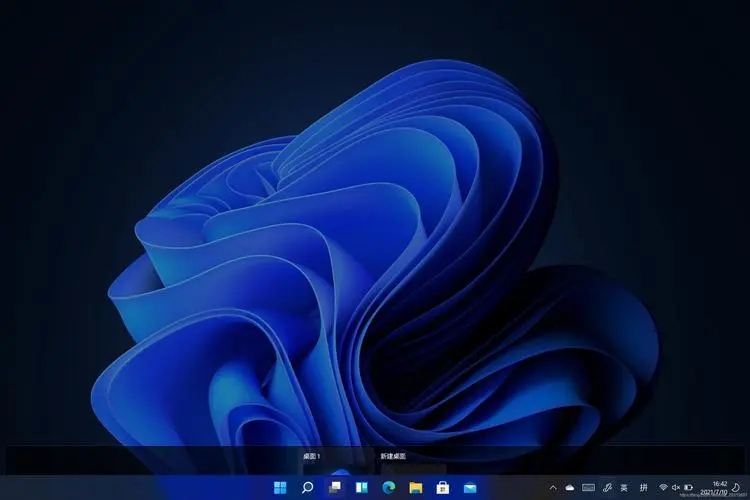
방법 1:
1 먼저 키보드에서 [Win + X] 키 조합을 누르거나 [ Windows 시작 로고]를 작업 표시줄에서 선택한 후 나타나는 메뉴 항목에서 [설정]을 선택합니다.
2. 설정 창에서 왼쪽 사이드바의 [시스템]을 클릭하고 오른쪽의 [사운드(볼륨 레벨, 출력, 입력, 사운드 장치)]를 클릭하세요.
3. 현재 경로는 시스템 - 사운드, 출력에서 [헤드폰]을 선택합니다.
방법 2:
1 먼저 [Win] 키를 누르거나 작업 표시줄에서 [Windows 시작 로고]를 클릭한 후 고정된 응용 프로그램 아래의 [설정]을 클릭합니다.
2. 설정(Win+i) 창을 열고 왼쪽의 [Windows 업데이트]를 클릭하세요.
3. 그런 다음 추가 옵션에서 [고급 옵션(배달 최적화, 선택적 업데이트, 활동 시간 및 기타 업데이트 설정)]을 클릭하세요.
4. 기타 옵션에서 [선택적 업데이트(기능, 품질 및 드라이버 업데이트)]를 클릭하세요.
5. 현재 경로는 Windows 업데이트 - 고급 옵션 - 선택적 업데이트이며, [드라이버 업데이트]를 클릭하세요.
방법 3:
1. 먼저 시스템 트레이에서 [소리 아이콘]을 마우스 오른쪽 버튼으로 클릭하고 열리는 옵션에서 [소리 문제 해결]을 선택하세요.
2. 그러면 시스템이 자동으로 문제 해결 창을 열고 사운드 문제를 감지하고 해당 솔루션 제안을 제공합니다.
3. 문제 해결사가 관련 사운드 문제를 감지하지 못하고 세부 검사 보고서에 수정 제안을 제공하지 않는 경우 다른 방법을 사용하여 문제를 해결할 수 있습니다.
위 내용은 Windows 11에서 헤드폰을 연결하면 소리가 들리지 않는 문제는 무엇입니까?의 상세 내용입니다. 자세한 내용은 PHP 중국어 웹사이트의 기타 관련 기사를 참조하세요!